win10系统更改IE缓存目录操作图文教程
时间:2015-03-19 11:52:23 作者:啤酒 阅读:16777215
电脑打开的网页都会缓存到系统盘的一个指定的目录里面,混存的文件多了,就会降低系统运行的速度。所以更改IE缓存目录就可以随时删除一些没有必要保存的网页,从而提高电脑运行速度。下面网侠小编给大家介绍win10系统更改IE缓存目录的操作方法:
首先给IE缓存安个家,在其他驱动器新建一个用于存放IE缓存的文件夹。
![win10系统怎么更改IE缓存目录?win10系统更改IE缓存目录操作图文教程[多图]图片1](https://img.52z.com/upload/news/20150319/201503191152235737.png)
点击任务栏上的IE图标,打开IE浏览器。如果你解锁了,请在开始菜单里找。
![win10系统怎么更改IE缓存目录?win10系统更改IE缓存目录操作图文教程[多图]图片2](https://img.52z.com/upload/news/20150319/201503191152296697.png)
点击设置按钮,选择"Internet选项"。
![win10系统怎么更改IE缓存目录?win10系统更改IE缓存目录操作图文教程[多图]图片3](https://img.52z.com/upload/news/20150319/201503191152391766.png)
再点击右下方的"设置"。
![win10系统怎么更改IE缓存目录?win10系统更改IE缓存目录操作图文教程[多图]图片4](https://img.52z.com/upload/news/20150319/201503191152594308.png)
猛点"移动文件夹"。
![win10系统怎么更改IE缓存目录?win10系统更改IE缓存目录操作图文教程[多图]图片5](https://img.52z.com/upload/news/20150319/201503191153003623.png)
选择IE缓存的新家,就是刚才新建文件夹的位置,确定。
![win10系统怎么更改IE缓存目录?win10系统更改IE缓存目录操作图文教程[多图]图片6](https://img.52z.com/upload/news/20150319/201503191153114966.png)
搬新家了,设定缓存目录的大小,点击确定后保存设置。
![win10系统怎么更改IE缓存目录?win10系统更改IE缓存目录操作图文教程[多图]图片7](https://img.52z.com/upload/news/20150319/201503191153223116.png)
- windows10专区
- 大小:MB 时间:08.03 赞:46
相关文章
-

- win10自动修复失败无限循环解决方法教程
-
win10自动修复失败无限循环怎么办?很多小伙伴们都还不知道,下面52z飞翔下载小编为大家整理了win10自动修复失败无限循环解决方法教程,一起来看看吧。
16777215
-

- win10无限蓝屏重启page解决方法教程
-
win10无限蓝屏重启page怎么办?很多小伙伴们都还不知道,下面52z飞翔下载小编为大家整理了win10无限蓝屏重启page解决方法教程,一起来看看吧。
16777215
-

- win10找不到共享打印机解决方法教程
-
win10找不到共享打印机怎么办?很多小伙伴们都还不知道,下面52z飞翔下载小编为大家整理了win10找不到共享打印机解决方法教程,一起来看看吧。
16777215
-

- win10闪屏无法控制解决方法教程
-
win10闪屏无法控制怎么办?很多小伙伴们都还不知道,下面52z飞翔下载小编为大家整理了win10闪屏无法控制解决方法教程,一起来看看吧。
16777215
-

- win10无限准备windows解决方法教程
-
win10无限准备windows怎么办?很多小伙伴们都还不知道,下面52z飞翔下载小编为大家整理了win10无限准备windows解决方法教程,一起来看看吧。
16777215
-

- win10无法退出平板模式方法教程
-
win10无法退出平板模式怎么办?很多小伙伴们都还不知道,下面52z飞翔下载小编为大家整理了win10无法退出平板模式方法教程,一起来看看吧。
16777215
-

- win10共享文件夹没有权限访问权限解决方法教程
-
win10共享文件夹没有权限访问权限怎么办?很多小伙伴们都还不知道,下面52z飞翔下载小编为大家整理了win10共享文件夹没有权限访问权限解决方法教程,一起来看看吧。
16777215
-
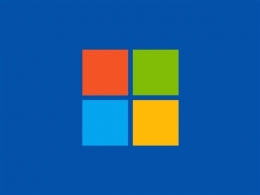
- Win10 20H1功能更新内容介绍
-
Win10 20H1功能更新了什么?很多小伙伴们都还不知道,下面52z飞翔下载小编为大家整理了Win10 20H1功能更新内容介绍,一起来看看吧。
16777215
-
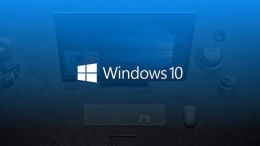
- Win10最新漏洞是怎么回事 Win10最新漏洞是什么情况
-
Win10最新漏洞是怎么回事?Win10最新漏洞是什么情况?很多小伙伴们都还不知道,下面就和52z飞翔下载小编一起来看看吧。
16777215
-
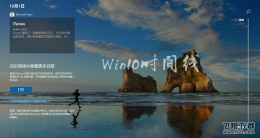
- win10系统时间线关闭方法教程
-
在Win10 1803(四月更新)以上版本中,Windows系统新增了一线“时间线”功能,该功能主要记录您最近的浏览记录等功能。不过这项功能容易泄露隐私,它默认允许微软收集您的活动,另外还容易造成电脑卡顿,一般强烈建议关闭时间线功能。
16777215








